Configurazione di Integrazione desktop con Endpoint Manager
Configurazione delle proprie workstation client
Per utilizzare Ivanti Endpoint Manager, per prima cosa è necessario installare la console Ivanti Endpoint Manager. Sono necessari irccntr.exe e isscntr.exe per avviare il componente Endpoint Manager. I propri analisti devono disporre dell'autorizzazione richiesta per utilizzare le funzioni di controllo remoto Ivanti.
Creazione di una connessione a Ivanti Endpoint Manager
Per prima cosa è necessario creare una connessione LDMS.
Ciò risulta diverso dalla creazione di una connessione usando Connessioni dati, che si potrebbe aver creato per importare informazioni da un'origine dati esterna.
Per creare una nuova connessione:
- Nella Console, avviare Desktop Manager.
- Sull'albero Sistemi di gestione, fare doppio clic sul nodo LDMS.
Viene visualizzata la griglia Proprietà.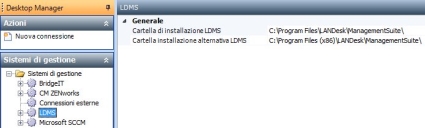
- Assicurarsi che il nome percorso per la cartella richiesta sia corretto.
- Con LDMS selezionato sull'albero Sistemi di gestione, sull'elenco Azioni fare clic su Nuova connessione.

- Digitare un nome per la nuova connessione.
- Sulla griglia della proprietà Stringa di connessione, completare le seguenti informazioni:
Fornitore – Il fornitore che consente di accedere alle informazioni nel proprio sistema di gestione desktop. Ad esempio, SQLOLEDB.
Server (origine dati) – Il nome del server su cui Ivanti Endpoint Manager (LDMS) viene impostato e configurato. In genere, Endpoint Manager viene installato in un'istanza database denominata ldmsdata; se Endpoint Manager viene installato su un'istanza database specifica, sarà necessario includerla nel modulo server\dbinstance. Ad esempio, LDServer\ldmsdata.
Database – Il nome del database utilizzato da Endpoint Manager.
ID utente – L'ID utente del database utilizzato da Endpoint Manager.
Password – La Password per il database utilizzata da Endpoint Manager. Fare clic su  , quindi immettere e confermare la password. Fare clic su OK.
, quindi immettere e confermare la password. Fare clic su OK.
Ivanti si trova su un database Oracle? – Selezionare Falso.
In genere non è necessario includere un valore per la proprietà Nome server core.
- Sulla griglia della proprietà Dettagli servizio Ivanti MBSDK, completare le seguenti informazioni per consentire l'attivazione delle funzioni di distribuzione software di Endpoint Manager da Service Desk e Asset Manager:
URL servizio MBSDK Ivanti – L'URL per il servizio MBSDK Ivanti. Ad esempio, https://servername/MBSDKService/MsgSDK.asmx.
Nome utente – Il nome utente utilizzato per accedere al servizio Web MBSDK.
Dominio – Il nome di dominio dell'utente del servizio Web.
Password – La password utilizzata per accedere al servizio Web MBSDK.
Formato data/ora server – il formato data/ora sul server Endpoint Manager.
- Per impostazione predefinita, la proprietà Debug viene impostata su Falso, tuttavia se si stanno avendo delle difficoltà in fase di configurazione, selezionare Vero per visualizzare i comandi Endpoint Manager prima che vengano eseguiti.
- Fare clic su
 .
.
Specifica dell'identificatore univoco per i propri oggetti remoti
Prima di poter utilizzare le proprie funzioni di gestione desktop, è necessario configurare in che modo Desktop Manager identifica l'oggetto remoto specifico che si desidera gestire sulla connessione configurata. Ciò avviene selezionando l'oggetto business da cui si utilizzerà Integrazione desktop, per poi specificare l'attributo che contiene l'identificatore univoco per gli oggetti remoti che si desidera gestire. Questo identificatore univoco viene utilizzato per ricercare una corrispondenza nel proprio sistema Endpoint Manager. Se viene ottenuta una corrispondenza, è possibile collegarla a tale oggetto remoto.
Ad esempio, è possibile specificare che una connessione di Integrazione desktop possa avvenire sul proprio oggetto Gestione della configurazione | Elemento della configurazione | PC Quando si utilizza il menu Integrazione desktop sulla finestra PC, Desktop Manager ricerca nel proprio sistema Endpoint Manager in base all'attributo specificato sull'oggetto business PC.Ad esempio, nel caso di Endpoint Manager, si tratta dell'attributo contenente l'ID computer. Una volta individuato l'ID computer corrispondente sul sistema Endpoint Manager, Desktop Manager consente l'utilizzo delle funzioni Endpoint Manager (come il controllo remoto) su tale istanza PC specifica.
Per specificare l'identificatore univoco per i propri oggetti remoti:
- Sull'albero Sistemi di gestione, selezionare la connessione creata, quindi sull'elenco Azioni fare clic su Nuovo oggetto business.
Apparirà la finestra di dialogo Seleziona oggetto business.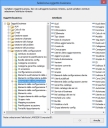
- Sull'albero Oggetti business, selezionare l'oggetto business che si desidera gestire utilizzando Desktop Management.
Si utilizzerà il menu di collegamenti di gestione desktop dalla finestra creata per tale oggetto business.
- Sull'albero Attributi, selezionare l'attributo ID computer Ivanti contenente l'identificatore univoco per gli oggetti remoti sulla connessione creata.
- Fare clic su OK.
- Fare clic su
 .
. - Ripetere se necessario per altri oggetti business. Ad esempio, PC, Portatile, Server e Workstation.